Samsung Gear 360 için 7 ipucu ve püf noktası
Her kamerada olduğu gibi, Gear 360 da alışmak biraz zaman alıyor.
İlk bakışta, Gear 360’da pek bir şey yok gibi. Samsung’un kamerası 360 derecelik fotoğraf ve videoları çekiyor ve hareket halindeyken Galaxy telefonunuzu kullanırken hızlıca paylaşmanızı kolaylaştırıyor.
Sevimli küçük kameradan en iyi şekilde yararlanmak için yedi ipucu ve püf noktası.
1. (gerçek) bir tripod alın

Samsung, Gear 360’la küçük bir tripod içerir ve fotoğraf makinesini istediğiniz çekim için bir yere kurmayı çok kolaylaştırır. Kullanın!
Kamerayı tutarken 360 derecelik fotoğraflar ve videolar çekmek, kolunuzu bilim kurgu filmi dışında bir şey gibi gösterir ve elinizin yarısı genellikle her iki görüntüyü birleştirmek için kullanılan dikiş yazılımı ile kesilir.
Gear 360 standart tripod bağlantıları ile çalışır, bu yüzden Samsung’un içerdiği nispeten kısa standla kendinizi sınırlandırmayın. Heck, kamerayı havada kaldırmak için bir selfie çubuğu kullanmak, elinizle tutmaktan daha iyi olurdu.
Kameranızı uzaktan kontrol etmek için Galaxy telefonunuzu kullanabilir veya kameranın üzerindeki kontrolleri kullanmayı tercih ederseniz bir zamanlayıcı ayarlayabilirsiniz.
2. Bir timelapse oluşturma
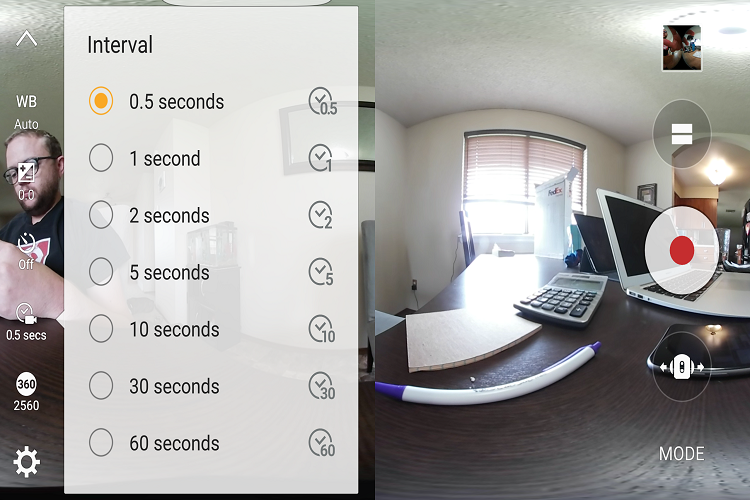
Gear 360’ı çalışmaya koymak için çok basit ama çok yaratıcı bir yol, bir timelapse video oluşturmaktır.
Telefonunuzdaki Gear 360 uygulamasını kullanarak veya doğrudan kameranın kendisinde bir timelapse çekmeye başlayabilirsiniz. Kayda bastığınızda kamera fotoğraf çekmeye başlar, kaydı durdurduğunuzda video oluşturmak için bunları bir araya getirir.
Dokunun Mode sonra Timelapse telefonunuzda Dişli 360 uygulamasını kullanarak. Ardından, fotoğraflar arasındaki süreyi 0,5 saniyeden bir dakikaya kadar ayarlayabilir, video boyutunu ve kalitesini ayarlayabilirsiniz.
3. Her iki lensi kullanmak zorunda değilsiniz

Sadece Gear 360’ın iki lensi olması, ikisini birden kullanmanız gerektiği anlamına gelmiyor. Aslında, sadece birkaç dokunuşla 180 derece fotoğraf ve video çekmek için sadece ön veya arka kamerayı kullanmayı tercih edebilirsiniz.
Gear 360 uygulamasında, lens simgesine dokunarak ve seçenekler arasında geçiş yaparak lensleri değiştirebilirsiniz. Kameranın kendisinde, Ayarlar görüntülenene kadar Menü düğmesine basın . Kayıt düğmesine basarak seçin , ardından Lens Değiştir’i seçin .
Objektifin yanında kırmızı bir ışık veya bunun olmaması nedeniyle bir lensin açık olup olmadığını hızlı bir şekilde kontrol edebilirsiniz.
4. Daha iyi bir önizleme almak için dokunun

Atışınızı ayarlamak için Gear 360 uygulamasını kullanırken, varsayılan bölünmüş ekran önizlemesi nedeniyle her şeyi istediğiniz gibi hizalamak zor olabilir – üstte bir lens, diğeri altta gösterilen.
Deklanşör düğmesinin sağındaki düğmeye dokunulduğunda üç farklı görünüm arasında geçiş yapılır: panoramik, 360 derece ve varsayılan çift görünüm.
Görünümden bağımsız olarak, yakınlaştırma tutabilir ve deklanşöre basmadan önce çekimi yakınlaştırmak veya uzaklaştırmak için ekrandaki hareketleri kullanabilirsiniz.
5. Videolarınızı VR olarak izleyin
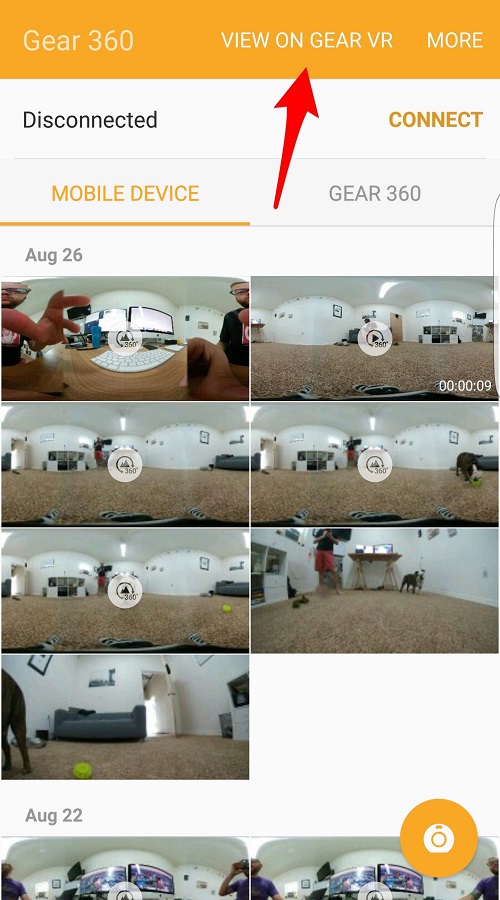
Tabii, telefonunuzu yukarıda tutmak ve fotoğrafınızı veya videonuzu her açıdan görmek için etrafta dolaşmak çok eğlenceli. Ancak, yaratıcılığınızı VR’de görüntülerken kameranın yetenekleri gerçekten de parlıyor.
Bir Gear VR’niz varsa ve daha önce Galaxy Telefonunuzla kullandıysanız, Gear 360 kamera rulonuzu görüntülerken ekranın üstünde “Gear VR’de Görüntüle” seçeneği görünecektir. Üzerine dokunun, kulaklığınızı takın ve 360 derecelik galerinize göz atın.
Daha yeni bir Gear VR aldıysanız, fotoğraflarınızı ve videolarınızı VR’de görüntülemeye çalışmadan önce Gear 360 uygulamasını kapatın ve kulaklığınızı kurun.
6. Google Sokak Görünümü’ne fotoğraf ekleyin
Gear 360’ı Google Sokak Görünümü’ne bağlayabileceğiniz ve 360 derecelik fotoğrafları doğrudan Google Haritalar’a göndermek için kullanabilirsiniz.
Kameradaki Menü / Bluetooth düğmesini birkaç saniye basılı tutarsanız, size üç seçenek sunar: Gear 360 manager , Uzaktan kumanda ve Google Sokak Görünümü .
Google, kameranızı Sokak Görünümü’ne burada bağlamak için talimatlar gönderdi . Bu sadece birkaç saniye süren basit bir işlemdir. Tamamlandığında, Google Haritalar’da gösterilebilecek fotoğrafları kontrol etmek ve yüklemek için Sokak Görünümü uygulamasını kullanacaksınız.
7. Ürün anahtarınızı kaybetmeyin
Gear 360 kutusunda bir yere sokulmuş, üzerinde ürün anahtarı bulunan küçük bir kağıt parçasıdır. Atmayın ya da kaybetmeyin . Aslında, bir kopyasını aldığınızdan emin olmak için hemen bir fotoğrafını çekin.
Anahtar, PC’niz için Samsung’un Action Direct programı içindir. Eylem Yönlendirici’yi kullanarak, telefonunuzu kullanmak yerine bilgisayarınızda 360 derecelik içeriği kırpabilir, düzenleyebilir ve ekleyebilirsiniz. Bu anahtar olmadan programı kullanamazsınız.











